电脑特别卡,如何对电脑进行优化?
在使用电脑的过程中,随着使用时间的增长,电脑也会开始变卡。那么,如果电脑特别卡,除了重装系统之外,有没有办法可以进行优化呢?下面就让小编教大家如何对电脑进行优化。
电脑特别卡,该如何调整,这个问题从两方面来考虑,一个是硬件,一个是软件。
硬件:硬盘只有更换或是升级电脑配件了,最简单有效的办法就是加内存,换固态硬盘,效果那是立杆见影。
软件:如果不想换硬盘或是加设备,那么就要从软件上来考虑了。软件也有一个简单终极的加快系统运行速度的办法,那就是重装系统,重做系统以后电脑就流畅了,当然如果重新做了系统还是卡,那你只能用换硬件方法了。
如果你不想动硬件,不想重装系统,而且电脑之前流畅运行,突然变卡的,这时就可以用优化的办法了。
在优化之前,你先看看电脑任务栏的右下角,是不是电脑管家和360卫士同时在运行,如果是,你卸载一个马上就不卡了。
为什么?这两个冤家不能在同一个电脑上运行,互不相让。
然后你可以做如下操作:
一、清理垃圾。
1.开始,所有程序,附件,磁盘清理:
一般清理系统盘C盘就可以了:

2.扫描出来的内容都可以删除:
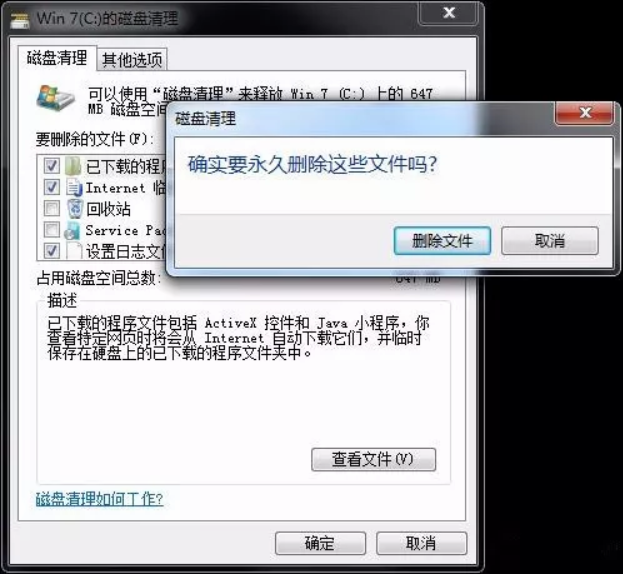
二、碎片整理
1.在和磁盘相同的位置,打开磁盘清理操作。
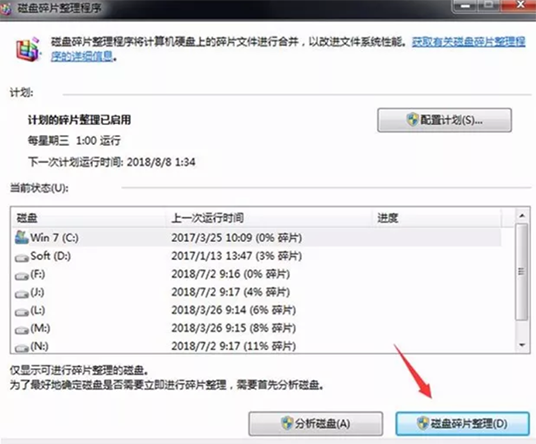
2.如果拿不准应不应当做碎片整理,可以先点一下分析磁盘,看看有多少磁片碎片文件。
以上就是小编为大家带来的如何对电脑进行优化。如果电脑用着用着变得特别卡,我们可以通过软硬件两方面来对电脑进行优化。
Win7教程查看更多

轻松学会安装win7系统教程 2021-10-05 查看详情

戴尔灵越 15如何重装win7系统? 2021-10-05 查看详情

详聊惠普4431s怎么一键重装win7系统 2021-10-05 查看详情

台式计算机重装win7系统简单教程 2021-10-01 查看详情
Win10教程查看更多










